Ինչպե՞ս արագ ֆայլի անունը դուրս բերել Excel- ի ամբողջական ուղուց:
Ենթադրելով, որ դուք ունեք աշխատանքային թերթ, որը պարունակում է ֆայլերի ուղիների ցուցակ, այժմ կցանկանայիք յուրաքանչյուր ուղուց հանել միայն ֆայլի անունը (վերջնական հետադարձի աջ մասը), ինչպես ցույց են տրված հետևյալ նկարները: Կա՞ն արագ հնարքներ այս խնդրի լուծման համար:

Excel- ում բանաձևով հանեք ֆայլի անունը լրիվ ուղուց
Ֆայլի անունը հանեք լրիվ ուղուց `օգտագործողի կողմից սահմանված գործառույթով
Ֆայլի անունը հանեք VBA կոդով ամբողջական ուղուց
Excel- ում բանաձևով հանեք ֆայլի անունը լրիվ ուղուց
Excel- ում դուք կարող եք օգտագործել ստորև բերված բանաձևը ՝ ամբողջական ուղուց միայն ֆայլի անունը արագ հանելու համար:
Ընտրեք դատարկ բջիջ, մուտքագրեք ներքևի բանաձևը և այնուհետև սեղմեք կոճակը Մտնել բանալի.
=MID(A1,FIND("*",SUBSTITUTE(A1,"\","*",LEN(A1)-LEN(SUBSTITUTE(A1,"\",""))))+1,LEN(A1))
Tips: A1- ը այն բջիջն է, որից ցանկանում եք արդյունահանել ֆայլի անունը), և սեղմել Enter կոճակը, ապա քաշել լրացման բռնիչը ՝ լրացնելու համար ցանկալի տիրույթը: Դրանից հետո յուրաքանչյուր բջիջից հանվում է ֆայլի անունը:

Ֆայլի անունը հանեք լրիվ ուղուց `օգտագործողի կողմից սահմանված գործառույթով
Օգտագործողի կողմից սահմանված հետևյալ գործառույթով դուք կարող եք հեշտությամբ և արագ ստանալ ֆայլի անունը:
1, Պահեք պահեք ALT + F11 բացել ստեղները Microsoft Visual Basic հավելվածների համար պատուհան.
2: Սեղմեք Տեղադրել > Մոդուլներ, և տեղադրեք հետևյալ կոդը Մոդուլի պատուհան.
Function FunctionGetFileName(FullPath As String) As String
'Update 20140210
Dim splitList As Variant
splitList = VBA.Split(FullPath, "\")
FunctionGetFileName = splitList(UBound(splitList, 1))
End Function
3. Սեղմեք ալտ + Q ստեղները փակելու համար Microsoft Visual Basic հավելվածների համար պատուհանը և վերադառնալ աշխատանքային թերթ: Դատարկ վանդակում, օրինակ, B1, մուտքագրեք ներքևի բանաձևը դրա մեջ և սեղմեք այն Մտնել բանալի.
=FunctionGetFileName(A1)
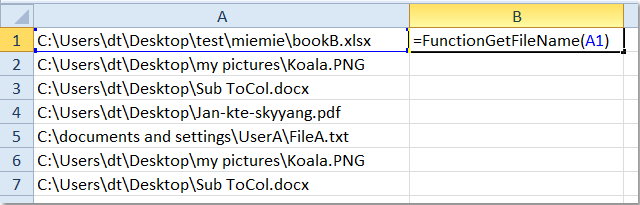
Դրանից հետո նորից ընտրեք B1 բջիջը, լրացրեք բռնիչը քաշեք այն միջակայքում, որը ցանկանում եք կիրառել այս բանաձևը, և բոլոր ֆայլերի անունները հանվել են ամբողջական ուղիներից, հետևյալ արդյունքով.

Ֆայլի անունը հանեք VBA կոդով ամբողջական ուղուց
Բացի օգտագործողի կողմից սահմանված գործառույթից, VBA կոդը կարող է նաև օգնել ձեզ արդյունահանել ֆայլերի անունները: Խնդրում եմ, արեք այսպես.
1, Պահեք պահեք ALT + F11 բացել ստեղները Microsoft Visual Basic կիրառական ծրագրերի պատուհան.
2: Սեղմեք Տեղադրել > Մոդուլներև տեղադրեք հետևյալ կոդը Մոդուլի պատուհանում:
Sub GetFileName()
'Update 20140210
Dim Rng As Range
Dim WorkRng As Range
Dim splitList As Variant
On Error Resume Next
xTitleId = "KutoolsforExcel"
Set WorkRng = Application.Selection
Set WorkRng = Application.InputBox("Range", xTitleId, WorkRng.Address, Type:=8)
For Each Rng In WorkRng
splitList = VBA.Split(Rng.Value, "\")
Rng.Value = splitList(UBound(splitList, 1))
Next
End Sub
3, Դրանից հետո սեղմեք F5 ստեղն է այս կոդը գործարկելու համար և ընտրեք այն տիրույթը, որը ցանկանում եք արդյունահանել ֆայլի անունը, տես նկարի նկարը.

4. Եվ այնուհետեւ կտտացրեք OK, ֆայլի անունները ընտրությունից հանվել են հետևյալ կերպ.

ՆշումԱյս VBA կոդով բնօրինակ տվյալները կկործանվեն, այնպես որ դուք պետք է պատճենեք այն, նախքան այս կոդը կիրառելը:
Գրասենյակի արտադրողականության լավագույն գործիքները
Լրացրեք ձեր Excel-ի հմտությունները Kutools-ի հետ Excel-ի համար և փորձեք արդյունավետությունը, ինչպես երբեք: Kutools-ը Excel-ի համար առաջարկում է ավելի քան 300 առաջադեմ առանձնահատկություններ՝ արտադրողականությունը բարձրացնելու և ժամանակ խնայելու համար: Սեղմեք այստեղ՝ Ձեզ ամենաշատ անհրաժեշտ հատկանիշը ստանալու համար...

Office Tab- ը Tabbed ինտերֆեյսը բերում է Office, և ձեր աշխատանքը շատ ավելի դյուրին դարձրեք
- Միացնել ներդիրներով խմբագրումը և ընթերցումը Word, Excel, PowerPoint- ով, Հրատարակիչ, Access, Visio և Project:
- Բացեք և ստեղծեք բազմաթիվ փաստաթղթեր նույն պատուհանի նոր ներդիրներում, այլ ոչ թե նոր պատուհաններում:
- Բարձրացնում է ձեր արտադրողականությունը 50%-ով և նվազեցնում մկնիկի հարյուրավոր սեղմումները ձեզ համար ամեն օր:
